Введение
Сброс вашего ноутбука HP на Windows 11 до заводских настроек может быть необходимым по разным причинам, включая повышение производительности, устранение системных проблем или подготовку ноутбука к перепродаже. Это руководство представляет собой подробный, пошаговый процесс, чтобы гарантировать успешный сброс устройства, при этом обеспечивая безопасность важных данных.
Прежде чем приступить к процессу сброса, важно понять, что означает сброс до заводских настроек. Это вернет ваш ноутбук к исходному состоянию, удалив все файлы, приложения и настройки с устройства. Обязательно выполните подготовительные шаги, описанные здесь, чтобы избежать потерь ценных данных и обеспечить гладкий сброс.
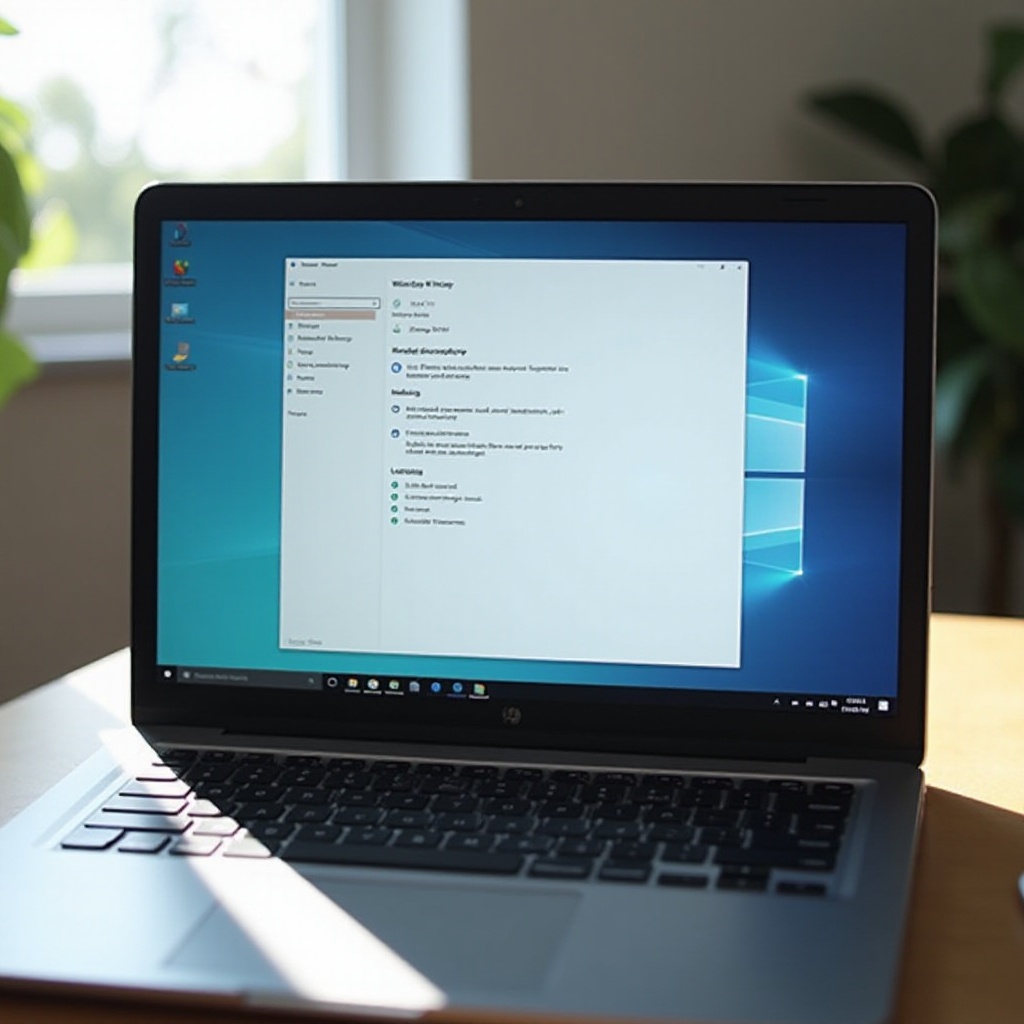
Подготовка к сбросу
Подготовка вашего ноутбука HP на Windows 11 к сбросу до заводских настроек — это критический этап. Вам нужно сделать резервные копии важных данных и убедиться, что у вас достаточно питания и ресурсов. Это обеспечит гладкий процесс сброса и сохранение существенных данных.
Резервное копирование важных данных
Перед сбросом ноутбука убедитесь, что вы сделали резервные копии всех важных файлов. Это включает документы, фотографии, видео и любые другие личные данные, которые могут понадобиться позже. У вас есть несколько опций для резервного копирования:
- Внешний жесткий диск: Перенесите все важные файлы на внешний жесткий диск.
- Облачное хранилище: Используйте облачные сервисы, такие как Google Drive, OneDrive или Dropbox.
- Сетевое хранилище (NAS): Если у вас домашняя сетевая установка, сохраните файлы на сетевом хранилище.
Обеспечение достаточной мощности и ресурсов
Убедитесь, что ваш ноутбук HP достаточно заряжен, желательно подключен к источнику питания на протяжении всего процесса сброса, чтобы избежать прерываний. Сбой питания во время сброса может привести к дальнейшим осложнениям. Также убедитесь, что у вас есть все необходимые ресурсы:
- Интернет-соединение: Стабильное интернет-соединение для загрузки необходимых драйверов или обновлений системы после сброса.
- Медиазагрузочник восстановления: Если он доступен, держите медиа для восстановления HP под рукой, хотя оно обычно не требуется для процесса сброса Windows 11.
Описание процесса сброса
После подготовки всех необходимых аспектов вы можете перейти к выполнению процесса сброса до заводских настроек на вашем ноутбуке HP под управлением Windows 11.
Доступ к среде восстановления
Чтобы сбросить ноутбук, сначала нужно получить доступ к среде восстановления Windows:
- Открыть Настройки: Перейдите в меню Пуск > Настройки.
- Перейти к опциям восстановления: Выберите Система > Восстановление.
- Перезагрузить сейчас: В разделе “Расширенный запуск” нажмите “Перезагрузить сейчас”. Это перезагрузит ноутбук и приведет вас в среду восстановления.
Выбор опции сброса
В среде восстановления:
- Диагностика: Выберите “Диагностика” из списка опций.
- Сбросить этот ПК: Нажмите “Сбросить этот ПК”, что предложит два варианта – “Сохранить мои файлы” и “Удалить все”.
Выберите соответствующий вариант в зависимости от того, хотите ли вы сохранить личные файлы. Если вы выберете “Сохранить мои файлы”, Windows удалит приложения и настройки, но сохранит ваши данные. Если вы выберете “Удалить все”, все ваши данные, включая личные файлы, будут удалены.
Выполнение сброса
После выбора параметра сброса выполните следующие действия:
- Загрузка из облака или локальная переустановка: Вам будет предложено переустановить Windows через загрузку из облака или локальную переустановку. Загрузка из облака загрузит последнюю версию Windows, в то время как локальная переустановка использует установленную в данный момент версию на вашем ноутбуке.
- Подтверждение сброса: Проверьте сводку операции сброса и нажмите “Сброс”. Ноутбук перезагрузится и начнет процесс сброса.
Система пройдет несколько этапов сброса и может перезагружаться несколько раз. После завершения, ноутбук загрузится в начальный процесс настройки Windows 11.

Шаги после сброса
Процесс сброса — это только часть пути. После сброса вашего ноутбука HP на Windows 11 выполните следующие шаги, чтобы настроить устройство и обеспечить его готовность к использованию.
Настройка Windows 11
После завершения сброса вам нужно выполнить начальную настройку:
- Выбор языка и региона: Выберите язык, регион и раскладку клавиатуры.
- Подключение к WiFi: Подключите ноутбук к сети WiFi.
- Вход или создание учетной записи: Войдите в свою учетную запись Microsoft или создайте новую, если у вас нет учетной записи.
- Настройки конфиденциальности: Настройте параметры конфиденциальности в соответствии с личными предпочтениями.
Восстановление данных и переустановка приложений
После настройки Windows 11:
- Восстановить файлы: Скопируйте файлы из резервной копии (внешний диск, облако, NAS).
- Переустановить приложения: Загрузите и переустановите все необходимые приложения, такие как Office, браузеры и любое другое программное обеспечение, которым вы часто пользуетесь.
- Обновить драйверы: Проверьте и установите необходимые драйверы оборудования, если требуется.
Проверка состояния системы
- Запустить Центр обновления Windows: Убедитесь, что ваша система обновлена, перейдя в Настройки > Центр обновления Windows и установив все доступные обновления.
- Проверка на аппаратные проблемы: Используйте HP Support Assistant для проверки диагностики оборудования и убедитесь, что ваша система работает без проблем.
- Инструменты безопасности: Убедитесь, что ваше антивирусное программное обеспечение установлено и обновлено для защиты устройства от угроз.

Заключение
Сброс вашего ноутбука HP на Windows 11 до заводских настроек может быть полезным в различных ситуациях. Следуя этим подробным шагам, вы сможете плавно выполнить процесс сброса, сохранив важные данные и добившись оптимальной производительности. Всегда помните о мерах предосторожности, таких как резервное копирование данных и обеспечение стабильного источника питания во время сброса.
Часто задаваемые вопросы
Сколько времени занимает сброс ноутбука HP с Windows 11 до заводских настроек?
Процесс сброса обычно занимает от 30 минут до 2 часов в зависимости от характеристик вашего ноутбука и объема данных.
Удалит ли сброс к заводским настройкам Windows 11 с моего ноутбука HP?
Нет, сброс к заводским настройкам не удалит Windows 11; он просто восстановит систему к исходной настройке, переустановив чистую версию Windows 11.
Могу ли я отменить сброс к заводским настройкам, как только он начался?
Настоятельно рекомендуется не прерывать процесс сброса, как только он начнется, так как это может привести к неполным файлам или другим системным проблемам. При необходимости обратитесь за профессиональной помощью для решения любых проблем.

